![图片[1]-Windows 11无法连接到打印机。请检查打印机名并重试。如果这是网络打印机…-oserp](https://www.oserp.net/wp-content/uploads/2024/07/20240708075728830-image-1024x589.png)
新装的电脑提示
环境
解决办法
1.氪金的朋友 请下载以下软件安装,给钱一键修复就可以了.
![图片[2]-Windows 11无法连接到打印机。请检查打印机名并重试。如果这是网络打印机…-oserp](https://www.oserp.net/wp-content/uploads/2024/07/20240708081442298-image.png)
2.像站长一样的屌丝,通过技术解决
下载附件,解压后再找到相应的系统,在本机以管理员身份执行Fix_PrintSpooler.bat,再重新启动Print Spooler服务,这样试估计就可以了!
![图片[3]-Windows 11无法连接到打印机。请检查打印机名并重试。如果这是网络打印机…-oserp](https://www.oserp.net/wp-content/uploads/2024/07/20240708083553520-image-1024x485.png)
批处理代码如下
@Echo off
Color A
TITle Fix Print spooler
rem 替换win32spl.dll
rem 重启打印服务
Echo --------------------------------------------------------------------------
Echo 停止打印服务
net stop spooler
Echo --------------------------------------------------------------------------
Echo 替换 win32spl.dll
rem win32spl.dll
Echo --------------------------------------------------------------------------
timeout /t 3 /nobreak
Takeown /A /F C:\Windows\System32\win32spl.dll
icacls "C:\Windows\System32\win32spl.dll" /grant "administrators":F
icacls "C:\Windows\System32\win32spl.dll" /grant SYSTEM:F
ren C:\Windows\System32\win32spl.dll win32spl.dll.old
copy "%~dp0\win32spl.dll" C:\Windows\System32\win32spl.dll /Y
Echo --------------------------------------------------------------------------
Echo 增加注册表 RPCAuthnLevelPrivacyEnabled = 0
Echo --------------------------------------------------------------------------
rem add regkey
reg add "HKEY_LOCAL_MACHINE\SYSTEM\CurrentControlSet\Control\Print" /v RpcAuthnLevelPrivacyEnabled /t REG_DWORD /d 0 /f
Echo --------------------------------------------------------------------------
Echo 启动打印服务
net start spooler
Echo --------------------------------------------------------------------------
Echo 完成操作,请进行打印测试吧!
pause代码的执行过程其实就是将C:\Windows\System32\win32spl.dll的win32spl.dll替换掉。
再将注册表写入:
reg add "HKEY_LOCAL_MACHINE\SYSTEM\CurrentControlSet\Control\Print" /v RPCAuthnLevelPrivacyEnabled /t REG_DWORD /d 0 /f
附件下载,创作不易 请登录下载
© 版权声明
文章版权归作者所有,未经允许请勿转载。
THE END
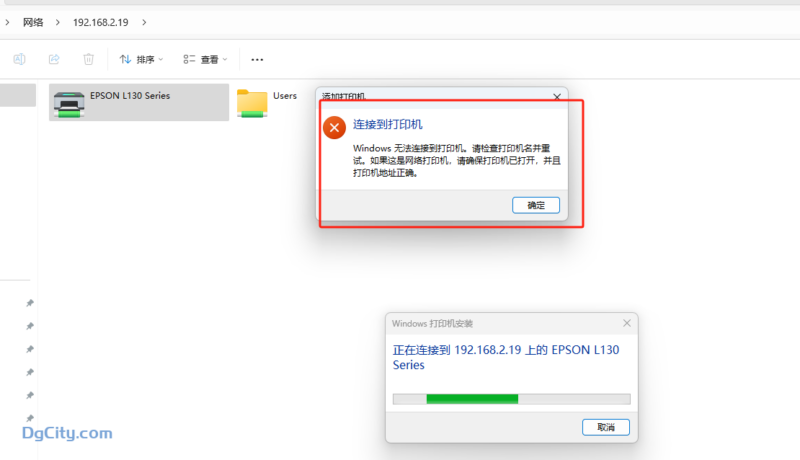
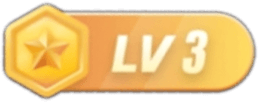
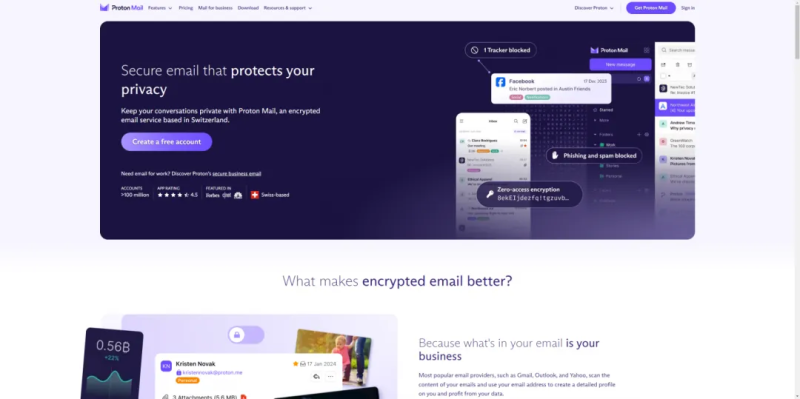
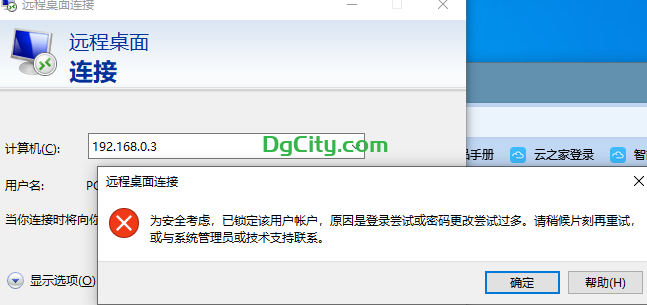

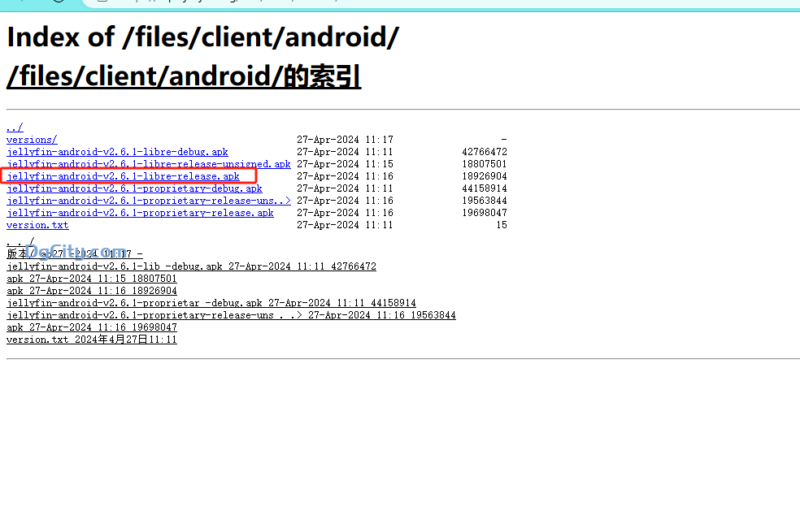
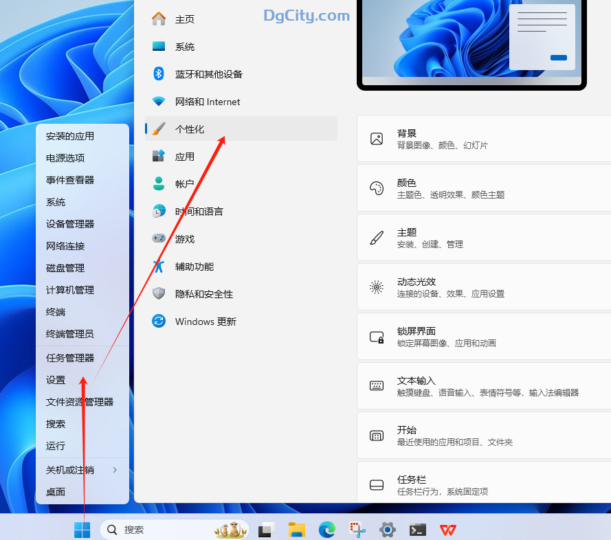

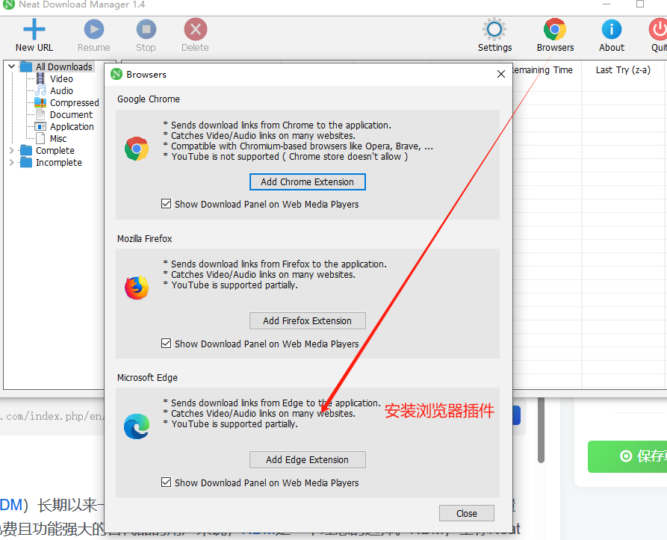
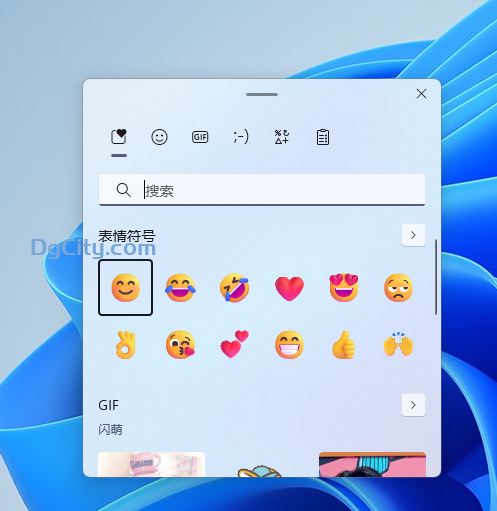
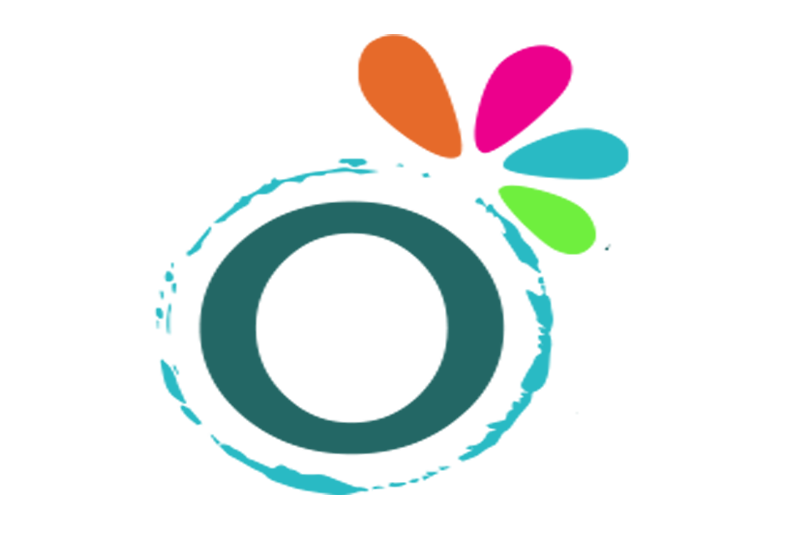
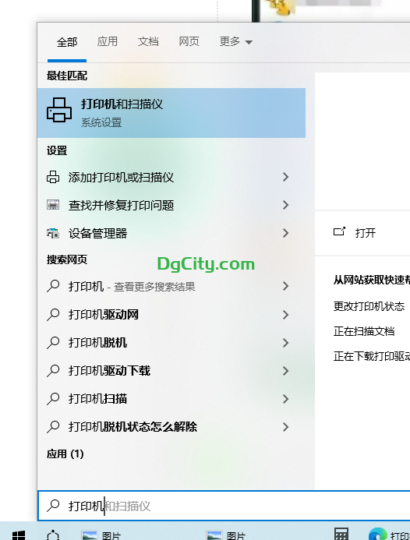

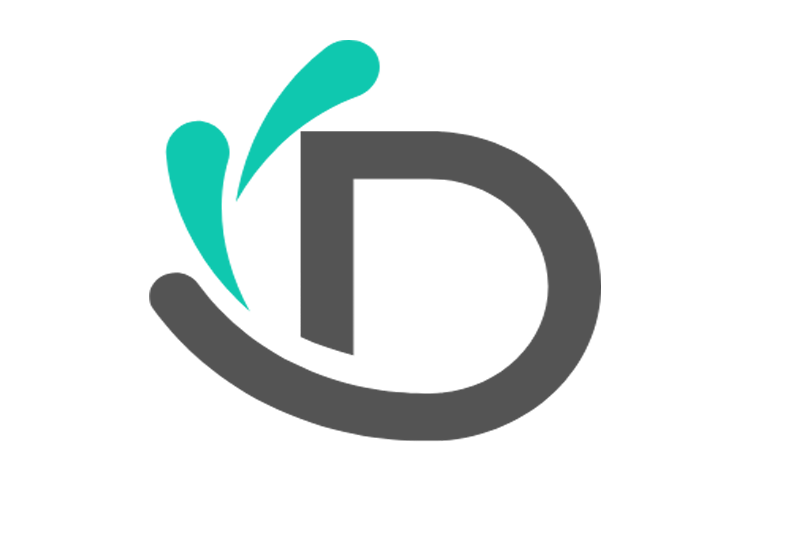
暂无评论内容